Deaktivieren Sie häufige Top-Sites in Microsoft Edge in Windows 10
Microsoft Edge ist die Standard-Webbrowser-App in Windows 10. Es ist eine universelle (Store) App, die Erweiterungsunterstützung, eine schnelle Rendering-Engine und eine vereinfachte Benutzeroberfläche bietet. Mit Windows 10 Version 1809 hat der Browser eine Reihe von Verbesserungen und neuen Funktionen erhalten. Eine davon ist die Möglichkeit, häufig besuchte Websites im Abschnitt "Top-Sites" der Seite "Neuer Tab" und in der Sprungliste anzuzeigen.

Edge hat mit den neuesten Versionen von Windows 10 viele Änderungen erfahren. Der Browser hat jetzt Verlängerung Unterstützung, EPUB Unterstützung, eine eingebaute PDF Reader, Die Fähigkeit zu Passwörter und Favoriten exportieren und eine Reihe weiterer nützlicher Funktionen wie die Möglichkeit, zu gehen Vollbild mit einem einzigen Tastendruck. In Windows 10 Creators Update hat Edge Unterstützung für Registerkartengruppen (Tabs beiseite legen). Unter Windows 10 Herbst Creators Update, der Browser wurde aktualisiert mit fließendem Design.
Werbung
Ein weiteres großartiges Feature des Microsoft Edge-Webbrowsers ist die Möglichkeit, Webseiten ohne Werbung, zusätzliche Dekorationen und Stile zu drucken. Sehen Sie sich den folgenden Artikel an.
Drucken Sie Webseiten störungsfrei in Microsoft Edge
Schließlich können Sie Microsoft Edge mit dem integrierten den Inhalt einer PDF-, EPUB-Datei oder einer Webseite lesen lassen Vorlesen-Funktion des Browsers.
Der Browser ermöglicht die Bereitstellung bestimmter Erweiterungen in InPrivate-Fenster. Dies kann für jede Erweiterung einzeln durchgeführt werden.
Ab dem Oktober 2018 Update, Version 1809, können Sie die Anzeige der häufig besuchten Websites auf der Seite Neuer Tab und in Sprunglisten verhindern. Hier ist wie.
So deaktivieren Sie häufige Top-Sites in Microsoft Edge in Windows 10, Mach Folgendes.
- Starten Sie den Edge-Browser.
- Klicken Sie auf die drei Punkte "..." Menüschaltfläche.
- Klicken Sie im Bereich Einstellungen auf das Einstellungen Artikel.

- Deaktivieren Sie in den Einstellungen auf der Registerkarte Allgemein die Option Websites, die ich häufig besuche, unter "Top-Sites" anzeigen.

Vor:
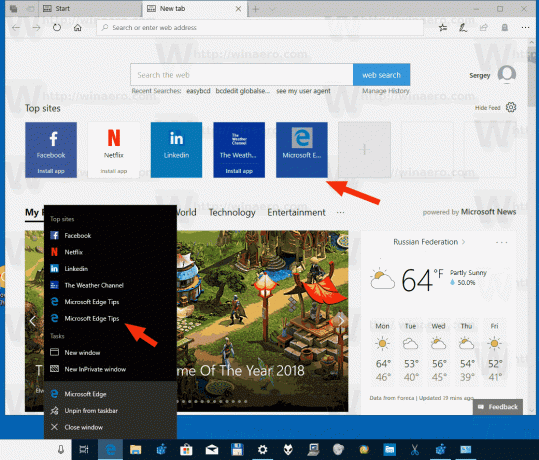
Nach:
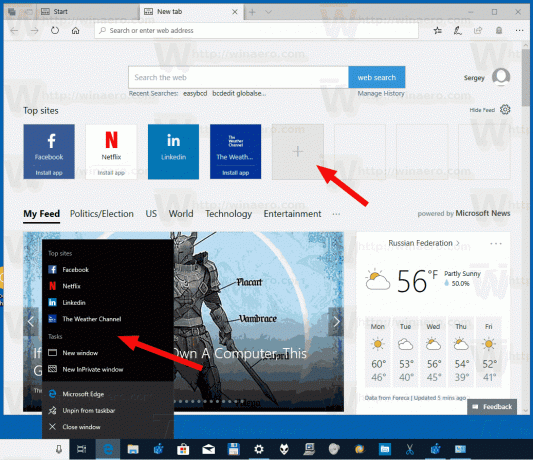
Alternativ können Sie dieses Verhalten mit einem Registry-Tweak konfigurieren.
Verwenden einer Registrierungsoptimierung
- Laden Sie das folgende ZIP-Archiv herunter: ZIP-Archiv herunterladen.
- Extrahieren Sie den Inhalt in einen beliebigen Ordner. Sie können die Dateien direkt auf dem Desktop ablegen.
- Entsperren Sie die Dateien.
- Doppelklicken Sie auf das Add_Take_Ownership_context_menu.reg Datei, um sie zusammenzuführen.

- Um den Eintrag aus dem Kontextmenü zu entfernen, verwenden Sie die bereitgestellte Datei Remove_Take_Ownership_context_menu.reg.
Du bist fertig!
Wie es funktioniert
Die obigen Registrierungsdateien ändern den Registrierungszweig
HKEY_CURRENT_USER\Software\Classes\Local Settings\Software\Microsoft\Windows\CurrentVersion\AppContainer\Storage\microsoft.microsoftedge_8wekyb3d8bbwe\MicrosoftEdge\ServiceUI\ShowFrequentTopSites
Tipp: Sehen Sie, wie es geht Gehe mit einem Klick zu einem Registrierungsschlüssel.
Der Standardwert (unbenannt) ist ein 32-Bit-DWORD-Wert. Seine Wertdaten können wie folgt sein:
- 0 - Die Funktion ist deaktiviert.
- 1 - Die Funktion ist aktiviert.

Das ist es.
